Samsung DM82D Bedienungsanleitung
Stöbern Sie online oder laden Sie Bedienungsanleitung nach Fernseher & Monitore Samsung DM82D herunter. Samsung DM82D Panduan pengguna Benutzerhandbuch
- Seite / 175
- Inhaltsverzeichnis
- LESEZEICHEN




- Petunjuk Pengunaan 1
- Daftar isi 2
- Sebelum Menggunakan Produk 4
- Petunjuk Keselamatan 5
- Penyimpanan 6
- Listrik dan Keselamatan 6
- Penginstalan 7
- Pengoperasian 9
- Persiapan 13
- Item dijual terpisah 14
- Suku Cadang 15
- Menu kontrol 16
- Sisi Belakang 17
- Kunci Antipencurian 18
- Logo pengatur jarak 18
- Remote Control 19
- IR control 20
- (dijual terpisah) 21
- Sebelum Memasang Produk 22
- (Panduan Pemasangan) 22
- Tampak atas 23
- Nama Model 23
- Memasang Dudukan Dinding 24
- Nama Model spesikasi lubang 25
- Sekrup Standar Jumlah 25
- Remote Control (RS232C) 26
- Kabel LAN silang (PC ke PC) 28
- Sambungan 29
- Kode Kontrol 30
- Kontrol daya 31
- Kontrol volume suara 31
- Kontrol sumber input 32
- Kontrol mode layar 33
- Kontrol ukuran layar 33
- Kontrol PIP Aktif/Nonaktif 34
- Kontrol Mode Video Wall 35
- Kunci Keamanan 35
- Video Wall Aktif 36
- Kontrol Pengguna Video Wall 36
- Model Video Wall 10x10 37
- Menyambung ke PC 39
- AUDIO IN 39
- MAGICINFO IN 40
- Koneksi Menggunakan Kabel AV 42
- Menghubungkan Perangkat Audio 45
- Menghubungkan Kabel LAN 45
- MagicInfo 46
- Mengubah sumber input 48
- Menggunakan MDC 49
- Menghubungkan MDC 50
- Menggunakan MDC via Eternet 51
- RS232C OUTRJ45 52
- Fitur Beranda 53
- Menyetujui server Lite 54
- Mengatur waktu saat ini 55
- Menyetujui server Premium 56
- Network Channel 58
- Local Channel 58
- Deployed Folders 58
- My Templates 58
- Item menu di halaman Player 59
- Menu Settings halaman Player 60
- Saat Konten Berjalan 61
- Batasan pemutaran 63
- Batasan output suara 63
- Kecepatan bit 64
- Audio Codec 64
- Video Audio Gambar 65
- Flash Power Point PDF 66
- WORD File template LFD 67
- Video Gambar 68
- Schedule 70
- Mengonfigurasi jadwal saluran 71
- Mengedit jadwal saluran 71
- New town 72
- Edit Text 73
- Font options 73
- Clone Product 75
- ID Settings 76
- Video Wall 77
- Picture Mode 80
- On/O Timer 81
- O Timer 82
- Holiday Management 82
- More settings 83
- URL Launcher 84
- Penyesuaian Layar 85
- Colour Temperature 87
- White Balance 88
- Calibrated value 89
- Advanced Settings 90
- Picture Options 92
- Colour Tone 93
- Digital Clean View 93
- MPEG Noise Filter 93
- HDMI Black Level 94
- Film Mode 94
- Dynamic Backlight 94
- Picture Size 95
- Position 96
- Zoom/Position 96
- Resolution 97
- Auto Adjustment 98
- PC Screen Adjustment 98
- Picture O 99
- Reset Picture 99
- OnScreen Display 100
- Rotation 102
- Screen Protection 103
- Screen Burn Protection 104
- Message Display 105
- Menu Transparency 106
- Menu Language 106
- Reset OnScreen Display 107
- Penyesuaian Suara 108
- Sound Eect 109
- HDMI Sound 110
- Sound on Video Call 110
- Speaker Settings 111
- Auto Volume 111
- Reset Sound 112
- Network Status 113
- Network Settings 113
- Port LAN di Dinding 114
- Kabel LAN 114
- Pembagi IP Nirkabel 116
- (router dengan server DFCP) 116
- WPS(PBC) 118
- Wi-Fi Direct 119
- Multimedia Device Settings 119
- Screen Mirroring 120
- Server Network Settings 120
- Device Name 121
- Setelan Awal (System) 122
- Clock Set 123
- Sleep Timer 123
- Power On Delay 123
- Auto Source Switching 124
- Power Control 125
- Standby Control 126
- Power Button 126
- Network Standby 126
- Eco Solution 127
- Temperature Control 128
- Device Manager 129
- Mouse Settings 130
- Pointer Settings 131
- Play via 132
- Change PIN 132
- Security 133
- Anynet+ (HDMI-CEC) 134
- Masalah Kemungkinan Solusi 136
- HDMI Hot Plug 138
- Video On Demand 138
- Game Mode 138
- Reset System 139
- Dukungan 140
- Go to Home 141
- Reset All 143
- Sistem dan format file 145
- Menggunakan perangkat USB 146
- Nama Opsi Pengoperasian 150
- Subtitel 153
- Resolusi gambar yang didukung 153
- Format Video Yang Didukung 154
- Panduan Mengatasi Gangguan 156
- Periksa yang berikut ini 157
- Masalah layar 158
- Masalah suara 160
- Masalah remote control 161
- Masalah perangkat sumber 161
- Masalah lain 162
- Tanya & Jawab 164
- Pertanyaan Jawaban 165
- Nama Model DM82D 166
- PowerSaver 168
- Lampiran 171
- Munculnya Jejak Gambar 172
- [ Step 3 ] 173
- [ Step 2 ] 173
- [ Step 1 ] 173
- Terminologi 175
Inhaltsverzeichnis
Petunjuk PengunaanWarna dan tampilan mungkin berbeda, tergantung produk. Spesifikasi dapat berubah tanpa pemberitahuan untuk meningkatkan performa.DM8
!Jangan menggunakan ataupun menyimpan semprotan yang mudah terbakar ataupun bahan yang mudah menyala di dekat produk. •Ini untuk menghindari resiko le
OnScreen DisplayPIPMENUm → OnScreen Display → PIP → ENTEREOnScreen DisplayPIPRotationScreen ProtectionMessage DisplayMenu TransparencyMenu LanguageRes
PIPPIPSourceSizePositionSound SelectOPCÕÃMainOK -Gambar yang ditampilkan mungkin berbeda tergantung pada model. •PIP (Off / On): Mengaktifkan atau me
RotationMENUm → OnScreen Display → Rotation → ENTERERotationRotate menuRotate ContentAspect RatioLandscapeLandscapeFull Screen -Gambar yang ditampilka
Screen ProtectionMENUm → OnScreen Display → Screen Protection → ENTEREScreen ProtectionAuto Protection TimeScreen Burn ProtectionO -Gambar yang ditam
Screen Burn ProtectionPixel ShiftTimerImmediate displaySide GreyOO -Gambar yang ditampilkan mungkin berbeda tergantung pada model.TimerAnda dapat me
Screen Burn ProtectionPixel ShiftTimerImmediate displaySide GreyOO -Gambar yang ditampilkan mungkin berbeda tergantung pada model.Immediate displayP
Menu TransparencyMENU m → OnScreen Display → Menu Transparency → ENTER EOnScreen DisplayMenu Transparency Medium -Gambar yang ditampilkan mungkin berb
Reset OnScreen DisplayMENU m → OnScreen Display → Reset OnScreen Display → ENTER EOnScreen DisplayReset OnScreen Display -Gambar yang ditampilkan mung
Penyesuaian SuaraMengonfigurasikan pengaturan suara (Sound) untuk monitor.Sound ModeMENU m → Sound → Sound Mode → ENTER ESoundSound ModeSound EectHDM
Sound EectMENUm → Sound → Sound Effect → ENTERESound EectVirtual SurroundDialog ClarityEqualiserOO -Gambar yang ditampilkan mungkin berbeda tergan
!Istirahatkan mata minimal 5 menit setelah memakai produk ini selama 1 jam. •Mata capai harus diistirahatkan.Jangan menyentuh layar produk ini setelah
HDMI SoundMENU m → Sound → HDMI Sound → ENTER ESoundHDMI Sound AV(HDMI) -Gambar yang ditampilkan mungkin berbeda tergantung pada model.Pilih akan mend
Speaker SettingsMENU m → Sound → Speaker Settings → ENTER ESoundSpeaker Settings -Gambar yang ditampilkan mungkin berbeda tergantung pada model.TV Sou
Reset SoundMENU m → Sound → Reset Sound → ENTER ESoundReset Sound -Gambar yang ditampilkan mungkin berbeda tergantung pada model.Gambar yang ditampilk
NetworkNetwork StatusMENU m → Network → Network Status → ENTER EAnda dapat mencek status terkini jaringan dan Internet.Network StatusYour wireless net
Pengaturan Jaringan (Berkabel)Menghubungkan ke Jaringan BerkabelAda tiga cara menghubungkan produk Anda ke LAN dengan kabel. •Hubungkan produk ke LAN
Atur koneksi jaringan untuk menggunakan layanan Internet, misalnya melakukan upgrade perangkat lunak.Network Settings Otomatis (Berkabel)Terhubung ke
Pengaturan Jaringan (Nirkabel)Menghubungkan ke Jaringan NirkabelPort LAN di DindingPembagi IP Nirkabel(router dengan server DFCP)Kabel LANSebaiknya gu
6 Setelah selesai, gunakan tombol panah kanan untuk menggerakkan kursor ke Done, lalu pilih E. Layar penguji koneksi muncul dan proses pencocokan dimu
10 Setelah selesai, pilih OK di bagian bawah halaman, lalu tekan E. Layar penguji jaringan muncul dan proses pencocokan dimulai. 11 Setelah koneksi di
Untuk menggunakan fungsi ini, perangkat bergerak Anda harus didukung oleh Wi-Fi Direct.Wi-Fi DirectMENU m → Network → Wi-Fi Direct → ENTER EAtur untuk
Tindakan pencegahan saat menangani panelJangan berdirikan produk seperti ditunjukkan pada gambar. Panel mudah pecah dan dapat rusak.!Letakkan produk u
Screen MirroringMENU m → Network → Screen Mirroring → ENTER EMenghubungkan perangkat bergerak yang mendukung fungsi pencerminan ke produk. Ini memungk
Device NameMENU m → Network → Device Name → ENTER EPilih atau masukkan nama perangkatNama dapat ditampilkan pada remote control jaringan.
SystemSetupMENU m → System → Setup → ENTER ESystemSetupTimeAuto Source SwitchingPower ControlEco SolutionTemperature ControlDevice Manager77 -Gambar y
TimeMENU m → System → Time → ENTER ETimeClock SetDSTSleep TimerPower On DelayOO0 sec -Gambar yang ditampilkan mungkin berbeda tergantung pada model.
Jika layar dihidupkan dengan Auto Source Switching On, dan pemilihan sumber video sebelumnya tidak aktif, tampilan akan secara otomatis mencari sumber
Power ControlMENU m → System → Power Control → ENTER EPower ControlAuto Power OnPC module powerMax. Power SavingStandby ControlPower ButtonNetwork Sta
Standby ControlAnda dapat menetapkan mode siaga layar agar diterapkan bila sinyal input diterima. •AutoMode hemat daya akan aktif jika tidak ada sinya
Eco SolutionMENU m → System → Eco Solution → ENTER EEco SolutionEnergy SavingEco SensorScreen Lamp ScheduleNo Signal Power OAuto Power OOOOO4 ho
Eco SolutionEnergy SavingEco SensorScreen Lamp ScheduleNo Signal Power OAuto Power OOOOO4 hours -Gambar yang ditampilkan mungkin berbeda tergant
Device ManagerMENU m → System → Device Manager → ENTER EDevice ManagerKeyboard SettingsMouse SettingsPointer Settings -Gambar yang ditampilkan mungkin
-Hubungi vendor tempat Anda membeli produk jika salah satu komponen yang tidak ada. -Tampilan komponen dan item yang dijual terpisah mungkin berbeda
Mouse SettingsSelect MouseMengonfigurasi pengaturan sambungan mouse atau opsi untuk perangkat mouse yang terhubung. ―Di antara perangkat mouse yang te
Device ManagerKeyboard SettingsMouse SettingsPointer Settings -Gambar yang ditampilkan mungkin berbeda tergantung pada model.Pointer SettingsPointer S
Play viaMENU m → System → Play via → ENTER ESystemPlay via MagicInfo -Gambar yang ditampilkan mungkin berbeda tergantung pada model.Memilih mode Play
GeneralMENUm → System → General → ENTEREGeneralSecurityBD WiseAnynet+ (HDMI-CEC)HDMI Hot PlugDivX® Video On DemandGame ModeOnOnOnO -Gambar yang ditam
Anynet+ (HDMI-CEC)Anynet+ (HDMI-CEC)Anynet+ adalah sebuah fungsi yang memungkinkan Anda mengontrol semua perangkat Samsung yang mendukung Anynet+ yang
Auto Turn OffMengatur Perangkat Anynet+ ke Off secara otomatis jika monitor dimatikan. •No / Yes ―Jika Auto Turn Off diatur ke Yes, perangkat eksterna
Mengatasi Gangguan pada Anynet+Masalah Kemungkinan SolusiAnynet+ tidak berfungsi •Periksa apakah perangkat dilengkapi Anynet+. Sistem Anynet+ hanya m
Masalah Kemungkinan SolusiPerangkat yang terhubung tidak ditampilkan. •Cek apakah perangkat mendukung fungsi Anynet+. •Cek apakah kabel HDMI sudah te
HDMI Hot PlugFitur ini digunakan untuk mengaktivasi penundaan waktu penyalaan pada perangkat sumber DVI/HDMI. •Off / OnDivX® Video On DemandMenampilka
Reset SystemMENU m → System → Reset System → ENTER ESystemReset System -Gambar yang ditampilkan mungkin berbeda tergantung pada model.Opsi ini mengemb
Item dijual terpisah -Item berikut dapat dibeli di peritel terdekat.KIT pemasangan di dinding Dudukan Kabel stereo RS232C Kabel DVI Kabel HDMI-DVIKabe
DukunganSoftware UpdateMENU m → Support → Software Update → ENTER EMenu Software Update membantu Anda mengganti peranti lunak monitor dengan versi ter
Go to Home untuk memainkan berbagai konten dari perangkat memori atau jaringan yang tersambung.PlayerMencari atau memutar saluran atau konten yang ter
Video WallMenyesuaikan tata letak beberapa layar yang tersambung untuk membentuk video dinding.Selain itu, menampilkan bagian dari satu gambar utuh at
Reset AllMENU m → Support → Reset All → ENTER ESupportReset All -Gambar yang ditampilkan mungkin berbeda tergantung pada model.Opsi ini mengembalikan
Memutar foto, video, dan musik (Media Play)Memutar foto, video, atau musik yang disimpan pada perangkat penyimpan.Memutar berbagai konten menggunakan
Perangkat yang kompatibel dengan media play •Kamera digital USB, telepon pintar, dan perangkat audio tertentu mungkin tidak kompatibel dengan monitor
Menggunakan perangkat USBMenghubungkan perangkat USB1 Nyalakan produk.2 Pasang perangkat USB berisi file foto, musik, dan/atau film ke port USB di bel
Memutar konten media dari PC/perangkat bergerakMenyetujui sambungan PC/perangkat bergerakMemutar foto, video, atau musik yang disimpan pada PC atau pe
Begitu perangkat tersambung ke jaringan asal (DLNA)Putar konten yang disimpan pada perangkat yang tersambung pada jaringan asal. ―Memutar konten media
Item menu pada halaman daftar konten mediaNama Opsi Pengoperasian Photos Videos MusicSlide ShowMemulai tayangan slide. ―Item menu ini tidak tersedia j
Suku CadangPanel KontrolKunci panelSpeakerSensor remote ―Warna dan bentuk suku cadang mungkin berbeda dari yang ditunjukkan. Spesifikasi dapat berubah
Tombol dan tur yang tersedia selama playback fotoMenekan tombol E atau TOOLS menampilkan tombol berikut. Tombol RETURN membuat tombol menghilang. •Pa
Tombol dan tur yang tersedia selama playback videoMenekan tombol E atau TOOLS menampilkan tombol berikut. Tombol RETURN membuat tombol menghilang. •P
Tombol dan tur yang tersedia selama playback musikMenekan tombol E atau TOOLS menampilkan tombol berikut. Tombol RETURN membuat tombol menghilang. •P
Format le Subtitle dan Media play yang didukungSubtitelEksternal Internal •MPEG-4 timed text (.ttxt) •SAMI (.smi) •SubRip (.srt) •SubViewer (.sub) •M
Format le musik yang didukungFile Extension Tipe Codec Komentar*.mp3 MPEG MPEG1 Audio Layer 3*.m4a, *.mpa, *.aac, *.3ga MPEG4 AAC*.flac FLAC FLAC Fun
File ExtensionContainer Video Codec Resolusi Laju bingkai(fps)Kecepatan bit(Mbps)Audio Codec*.avi*.mkv*.asf*.wmv*.mp4*.mov*.3gp*.vro*.mpg*.mpeg*.ts*.t
Panduan Mengatasi GangguanKetentuan Sebelum Menghubungi Pusat Layanan Pelanggan SamsungSebelum menghubungi Pusat Layanan Pelanggan Samsung, uji produk
Periksa yang berikut ini.Masalah pemasangan (Mode PC)Layar hidup dan mati terus-menerus.Periksa sambungan kabel antara produk dan PC, serta pastikan k
Masalah layarLayar tidak jelas. Layar buram.Sesuaikan pengaturan Coarse dan Fine.Lepaskan setiap aksesori (kabel ekstensi video, dsb.), lalu coba lagi
Masalah layarTampilan layar tidak terlihat normal.Konten video terkode dapat menyebabkan layar terlihat rusak saat menampilkan objek yang bergerak cep
―Jika Anda menekan tombol pada kunci panel saat produk menyala, menu kontrol akan ditampilkan.Menu kontrolReturnTombol-tombolKeteranganSourcePilih
Masalah suaraTidak ada suara.Periksa koneksi kabel audio atau atur volume.Periksa volume suaraVolume suara terlalu kecil.Mengatur volume suara.Jika vo
Masalah suaraAda suara yang terdengar saat volume dimatikan.Bila Speaker Settings diatur ke External, tombol volume dan fungsi diam dinonaktifkan.Sesu
Masalah lainProduk menimbulkan bau seperti plastik.Bau plastik adalah normal dan akan hilang seiring waktu.Monitor tampak miring.Lepaskan dan kemudian
Masalah lainSensor IR tidak berfungsi.Pastikan lampu sensor menyala saat sebuah tombol ditekan di remote control. •Jika lampu sensor tidak menyala, ma
Tanya & JawabPertanyaan JawabanBagaimana cara mengubah frekuensi?Tetapkan frekuensi di kartu grafis. •Windows XP: Buka Control Panel → Appearance
Pertanyaan JawabanBagaimana cara mengatur mode hemat daya? •Windows XP: Tetapkan mode hemat daya di Control Panel → Appearance and Themes → Display →
Spesikasi- Ukuran- Area tampilanHV- Dimensi (P x L x T)TPLUmumNama Model DM82DPanel Ukuran82 Kelas (81,5 inci / 207 cm)Area tampilan1805,76 mm (H) x
―Plug-and-PlayMonitor ini dapat diinstal dan digunakan dengan sistem apapun yang kompatibel dengan Plug-and-Play. Pertukaran data dua arah antara mon
PowerSaverFungsi hemat daya pada produk ini mengurangi penggunaan daya dengan mematikan layar dan mengubah warna LED daya jika produk tidak digunakan
Mode Waktu yang Ditentukan Sebelumnya ―Produk ini dapat ditetapkan ke hanya satu resolusi bagi setiap ukuran layar untuk mendapatkan kualitas gambar o
Sisi Belakang ―Warna dan bentuk suku cadang mungkin berbeda dari yang ditunjukkan. Spesifikasi dapat berubah tanpa pemberitahuan sebelumnya untuk meni
Resolusi Frekuensi Horizontal (kHz)Frekuensi Vertikal (Hz)Clock Piksel(MHz)Polaritas Sinkronisasi (H/V)VESA, 640 x 480 37,500 75,000 31,500 -/-VESA
LampiranTanggung jawab untuk Layanan Berbayar (Biaya bagi Pelanggan) ―Walaupun masih masa garansi, jika Anda mengajukan permohonan jasa perbaikan, ka
Kualitas Gambar Optimal dan Pencegahan Munculnya Jejak GambarKualitas Gambar Optimal •Karena sifat pembuatan produk ini, panel mungkin terlihat sekita
Mencegah jejak gambar ―Cara terbaik untuk melindungi monitor dari munculnya bayangan adalah dengan mematikan daya atau mengatur agar PC maupun sistem
LisensiDiproduksi di bawah lisensi Dolby Laboratories.Dolby dan simbol D-ganda adalah merek-merek dagang Dolby Laboratories.ⓇManufactured under a lice
Terminologi480i / 480p / 720p / 1080i / 1080p____ Setiap kecepatan pemindaian di atas mengacu pada jumlah baris pemindaian efektif yang menentukan res
Kunci Antipencurian ―Kunci antipencurian memungkinkan Anda menggunakan produk secara aman meskipun di tempat umum. ―Bentuk perangkat pengunci dan meto
-Fungsi tombol remote control mungkin berbeda di produk lain.Remote Control ―Menggunakan perangkat tampilan lain di ruang yang sama dengan remote con
Daftar isiSebelum Menggunakan Produk » Hak cipta » Petunjuk KeselamatanPersiapan » Suku Cadang » Sebelum Memasang Produk (Panduan Pemasangan) » Dimens
TOOLS INFOSETUNSETLOCKPCADVIBHDMICDPDEXITRETURNIR controlMenampilkan informasi tentang sumber input aktif.Bergulir ke menu di atas, bawah, kiri, maupu
Koneksi Menggunakan Kabel Stereo IR (dijual terpisah)Jangan lupa menghubungkan sensor cahaya Eksternal saat monitor dimatikan dayanya. Kemudian, hidu
Sebelum Memasang Produk (Panduan Pemasangan)Untuk mencegah cedera, pasang perangkat ini dengan aman ke lantai/dinding sesuai petunjuk pemasangan. •Min
ABCEGambar 1.3 Tampak sampingD DGambar 1.2 Tampak sampingPemasangan di Dinding yang Menjorok ke Dalam ―Untuk informasi lebih rinci, hubungi Pusat Laya
Memasang Dudukan DindingMemasang Dudukan DindingRangkaian dudukan dinding (dijual terpisah) membantu Anda memasang produk di dinding.Untuk informasi l
Spesikasi Rangkaian Dudukan Dinding (VESA) ―Pasang dudukan dinding pada dinding yang kokoh tegak lurus terhadap lantai. Sebelum memasang dudukan dind
Remote Control (RS232C)Sambungan KabelKabel RS232CInterfaceRS232C (9 pin)PinTxD (No.2), RxD (No.3), GND (No.5)Kecepatan bit9600 bpsBit data8 bitParita
•Kabel RS232CKonektor: 9-Pin D-Sub ke Kabel Stereo1596-P2-123-P1--P1- -P1- -P2- -P2-Soket RxTxGnd235--------><------------------325TxRxGndSTERE
•Konektor: RJ45Kabel LAN langsung (PC ke HUB)RJ45 RJ45 MDCHUBP1P1P2P2SinyalP1 P2 SinyalTX+1 <--------> 1 TX+TX-2 <--------> 2 TX-RX+3 <
Sambungan •Koneksi 1RS232CIN OUTRS232CIN OUTRS232CIN OUTRS232CIN OUT •Koneksi 2RJ45 RJ45 •Koneksi 3RS232COUTRJ45 RS232CIN OUTRS232CIN OUTRS232CIN OUT
Daftar isiPenyesuaian Suara » Sound Mode » Sound Effect » HDMI Sound » Sound on Video Call » Speaker Settings » Auto Volume » Reset SoundNetwork » Net
Kode KontrolMelihat status kontrol (Perintah kontrol Dapatkan)Kepala Perintah ID Panjang data Checksum0xAA Jenis perintah 0Mengontrol (Perintah kontro
Kontrol daya •FungsiProduk dapat dihidupkan dan dimatikan lewat PC. •Melihat status daya (Dapatkan Status Daya HIDUP/MATI)Kepala Perintah ID Panjang d
Kontrol sumber input •FungsiSumber input produk dapat diubah menggunakan PC. •Melihat status sumber input (Dapatkan Status Sumber Input)Kepala Perinta
Kontrol mode layar •FungsiMode layar produk dapat diubah menggunakan PC.Mode layar tidak dapat dikontrol bila fungsi Video Wall diaktifkan. ―Kontrol i
Kontrol PIP Aktif/Nonaktif •FungsiMode PIP dapat diaktifkan atau dinonaktifkan menggunakan PC. ―Hanya tersedia di model yang memiliki fungsi PIP. ―Mod
Kontrol Mode Video Wall •FungsiMode Video Wall dapat diaktifkan pada monitor menggunakan PC.Kontrol ini hanya tersedia pada monitor dengan fungsi Vide
Video Wall Aktif •FungsiPC MENGHIDUPKAN/MEMATIKAN Video Wall produk. •Lihat Status Hidup/Mati Video WallKepala Perintah ID Panjang data Checksum0xAA 0
Model Video Wall 10x101 2 3 4 5 6 7 8 9 10 11 12 13 1415Mati0x00 0x00 0x00 0x00 0x00 0x00 0x00 0x00 0x00 0x00 0x00 0x00 0x00 0x000x0010x11 0x12 0x13 0
Wall_SNo : Kode Nomor Produk pada produkModel Video Wall 10x10: ( 1 ~ 100)Atur NomorData1 0x012 0x02... ...99 0x63100 0x64 •AckKepala Perintah ID Panj
Menyambungkan dan Menggunakan Perangkat SumberSebelum Melakukan PenyambunganPemeriksaan Sebelum Melakukan Penyambungan ―Sebelum menyambungkan perangka
Sebelum Menggunakan ProdukHak ciptaIsi buku petunjuk ini dapat berubah tanpa pemberitahuan guna meningkatkan kualitas.© 2014 Samsung ElectronicsSamsun
Koneksi menggunakan kabel DVI (tipe Digital)DVI /MAGICINFO INRGB / DVI / HDMI / AV / COMPONENT AUDIO INKoneksi Menggunakan Kabel HDMI-DVI ―Bila Anda m
Koneksi Menggunakan Kabel HDMIHDMI IN 1, HDMI IN 2, HDMI IN 3 ―Anda dapat menggunakan port DVI pada produk sebagai port HDMI menggunakan adaptor DVI-H
Menyambung ke Perangkat Video •Jangan menghubungkan kabel daya sebelum semua kabel lain dihubungkan.Pastikan Anda menghubungkan perangkat sumber lebih
Koneksi Menggunakan Kabel HDMI-DVI ―Audio tidak akan diaktifkan jika produk tersambung ke perangkat video menggunakan kabel HDMI-DVI. Untuk mengatasin
Koneksi Menggunakan Kabel HDMIMenggunakan kabel HDMI atau HDMI ke Kabel DVI (sampai 1080p) •Anda dapat menggunakan port DVI pada produk sebagai port H
Menghubungkan Perangkat Audio ―Suku cadang penyambung mungkin berbeda di produk lain.AUDIO OUTMenghubungkan Kabel LAN ―Suku cadang penyambung mungkin
Menghubungkan kotak jaringan (dijual terpisah) ―Untuk penjelasan rinci tentang cara menghubungkan ke kotak jaringan, baca petunjuk pengguna yang diser
MagicInfo Setup Wizard - v.1.12Select TCP/IP - step 2Obtain an IP address automaticallyUse the following IP address:IP address:Subnet mask:Default gat
Mengubah sumber input.SourceSOURCE → Source SourceHDMI1HDMI2HDMI3 ComponentAVPCTo go to Options, press and hold the Enter button. -Gambar yang ditampi
Menggunakan MDCMemasang/Melepas Program MDCPenginstalan ―Penginstalan MDC dapat dipengaruhi oleh kondisi kartu grafis, motherboard, dan jaringan.1 Kli
Petunjuk KeselamatanAwasBAHAYA TERSENGAT LISTRIK JANGAN DIBUKAAwas : UNTUK MENGURANGI RESIKO TERSENGAT LISTRIK, JANGAN MELEPAS PENUTUP. (ATAU BAGIAN B
Menghubungkan MDCMenggunakan MDC via RS-232C (standar komunikasi data serial)Kabel serial RS-232C harus disambungkan ke port serial pada PC dan monito
Menggunakan MDC via EternetMasukkan IP perangkat penampil utama dan sambungkan perangkat ke PC. Perangkat penampil dapat saling dihubungkan lewat kabe
Koneksi dengan kabel LAN silang ―Lebih dari satu produk dapat dihubungkan lewat port RS232C IN / OUT pada produk.Monitor 1Monitor 2ComputerRS232C OUTR
Fitur Beranda ―Untuk menggunakan fitur Player, atur Play via ke MagicInfo di System.Putar rangkaian konten seperti saluran dengan judul yang ditentuka
Menyetujui perangkat terhubung dari serverMenyetujui server Lite •Atur MagicInfo Mode ke Lite di Server Network Settings.Setujui dan gunakan server Li
7 Masukkan informasi yang diperlukan untuk menyetujui perangkat. •Device Name: Masukkan nama perangkat. •Device Group: Pilih untuk menentukan grup. •
Menyetujui server Premium •Atur MagicInfo Mode ke Premium di Server Network Settings.Setujui dan gunakan server Premium sekarang. ―Pertama, konfiguras
7 Masukkan informasi yang diperlukan untuk menyetujui perangkat. •Device Name: Masukkan nama perangkat. •Device Group: Pilih untuk menentukan grup. •
Network ChannelPutar konten, templat, dan jadwal yang telah dikonfigurasi di server. •Anda dapat melihat apakah server terhubung (persetujuan) di laya
Fitur yang tersedia di halaman PlayerHalaman daftar Player menyediakan fitur berikut. •DeviceMemilih Internal atau USB untuk mencari daftar perangkat
PenyimpananKarena karakteristik produk yang sangat berkilap, penggunaan alat pelembap udara UV di dekatnya dapat menimbulkan bercak putih pada produk.
Menu Settings halaman PlayerSettingsSettingsAspect RatioDisplay DurationTransition EffectContent OrientationSafely Remove USB DeviceLandscapeSet wheth
Saat Konten BerjalanMelihat detail konten yang sedang berjalanInformationType:CH Number:CH Name:Software Version:MAC ID:Tags:Server:USB:Storage for Ne
Mengubah pengaturan konten yang sedang berjalanMusicPlaylist Picture Mode Sound Mode Repeat -Gambar yang ditampilkan mungkin berbeda tergantung pada m
Format File Kompatibel dengan Player •Sistem file yang didukung antara lain FAT32 dan NTFS. •File dengan resolusi vertikal dan horisontal di atas reso
IsiFile Extension Container Video Codec Resolusi Laju bingkai(fps)Kecepatan bit(Mbps)Audio Codec*.avi*.mkv*.asf*.wmv*.mp4*.mov*.3gp*.vro*.mpg*.mpeg*.t
Video Audio Gambar •Tidak mendukung video 3D. •Tidak mendukung konten dengan resolusi di atas resolusi yang ditentukan pada tabel di atas. •Konten vid
Flash Power Point PDF •Kompatibel dengan Flash 10.1. •Animasi Flash -Format file kompatibel : SWF •Resolusi yang disarankan: 960 x 540 -AwasPerforma s
WORD File template LFD •Format file doukmen kompatibel : -Ekstensi : .doc, .docx -Versi : Office 97 ~ Office 2007 •Tidak mendukung fungsi. -Efek latar
Format File Kompatibel dengan Videowall ―Lihat <panduan pengguna MagicInfo Server> untuk keterangan lebih lanjut.Video Gambar •Tidak mendukung v
Batasan •Hanya satu file video (Video) yang dapat diputar per klien. ―Berbagai file konten dapat diputar pada tampilan video wall.Dua file video (Vide
AwasJangan mencabut kabel daya saat produk sedang digunakan. •Produk dapat rusak akibat arus pendek.!Gunakan kabel daya yang disertakan bersama produk
ScheduleHOME → Schedule → ENTER E[CH1]Channel 1 [CH2]Channel 2 [CH3]Channel 312:00 am12:30 am01:00 am01:30 am02:00 am02:30 am03:00 am03:30 am04:00 a
Mengonfigurasi jadwal saluranMemutar konten media seperti video, foto, dan musik di waktu yang diinginkan.1 Pilih saluran untuk dikonfigurasi.2 Pilih
TemplateHOME → Template → ENTER EMarket : All Layout : Landscape1 / 64 item(s)Select a template to customise.TemplateMy Templates -Gambar yang ditam
2 Mengelola template dengan menyisipkan file teks, video, foto, atau PDF sesuai keinginan.Memasukkan teksNew towninterior designSustainble evolution u
PreviewNew towninterior designSustainble evolution unfolods tomorrw’s designTemplate preview is running. It will stop after 20 seconds.1 Tinjau templa
Clone ProductHOME → Clone Product → ENTER EClone Product -Gambar yang ditampilkan mungkin berbeda tergantung pada model.Ekspor pengaturan monitor ke
ID SettingsHOME → ID Settings → ENTER EID Settings -Gambar yang ditampilkan mungkin berbeda tergantung pada model.Menetapkan ID ke kumpulan.Tekan u/
Video WallHOME → Video Wall → ENTER EVideo Wall -Gambar yang ditampilkan mungkin berbeda tergantung pada model.Menyesuaikan tata letak beberapa laya
Video WallAnda dapat mengaktifkan atau menonaktifkan Video Wall.Untuk mengatur dinding video, pilih On. •Off / OnHorizontal x VerticalFitur ini secara
Memeriksa jaringan dan sambungan internet saat ini.Network StatusHOME → Network Status → ENTER ENetwork Status -Gambar yang ditampilkan mungkin berb
Jangan memasang produk di atas permukaan yang tidak stabil atau bergetar (rak yang tidak aman, permukaan miring, dsb.) •Produk dapat jatuh dan rusak s
Picture ModeHOME → Picture Mode → ENTER EPicture Mode -Gambar yang ditampilkan mungkin berbeda tergantung pada model.Memilih mode gambar (Picture Mo
On/O TimerHOME → On/Off Timer → ENTER EOn/Off Timer -Gambar yang ditampilkan mungkin berbeda tergantung pada model. ―Anda harus mengatur Clock Set
O TimerNonaktifkan timer (Off Timer) dengan memilih salah satu dari tujuh pilihan. (Off Timer 1 ~ Off Timer 7) •Setup: Pilih Off, Once, Everyday, Mon
TickerHOME → Ticker → ENTER ETicker -Gambar yang ditampilkan mungkin berbeda tergantung pada model.Masukkan teks saat video atau gambar ditampilkan
URL LauncherHOME → URL Launcher → ENTER EURL Launcher12:00Change URLpmJanuary 1 2014Clone ProductPicture ModeID SettingsOn/Off TimerVideo WallTicker
Penyesuaian LayarMengonfigurasikan pengaturan Picture (Backlight, Colour Tone, dll.).Tata letak opsi menu Picture dapat berbeda tergantung model monit
Backlight / Contrast / Brightness / Sharpness / Colour / Tint (G/R)MENU m → Picture → ENTER E· · · · · · PicturePicture ModeBacklightContrastBrightnes
Colour TemperatureMENU m → Picture → Colour Temperature → ENTER EPictureColour Temperature 10000K -Gambar yang ditampilkan mungkin berbeda tergantung
White BalanceMENU m → Picture → White Balance → ENTER EPictureWhite Balance -Gambar yang ditampilkan mungkin berbeda tergantung pada model.2 PointMeny
GammaMENU m → Picture → Gamma → ENTER EPictureGamma 0 -Gambar yang ditampilkan mungkin berbeda tergantung pada model.Menyesuaikan intensitas warna pri
PengoperasianPeringatanDi dalam produk ada aliran tegangan tinggi. Jangan pernah mengurai, memperbaiki ataupun memodifikasi produk ini sendiri. •Ada r
Advanced SettingsMENU m → Picture → Advanced Settings → ENTER EAdvanced SettingsDynamic ContrastBlack ToneFlesh ToneRGB Only ModeColour SpaceMotion Li
Advanced SettingsDynamic ContrastBlack ToneFlesh ToneRGB Only ModeColour SpaceMotion LightingMediumDarker0ONativeO -Gambar yang ditampilkan mungkin
Picture OptionsMENU m → Picture → Picture Options → ENTER EPicture OptionsColour ToneDigital Clean ViewMPEG Noise FilterHDMI Black LevelFilm ModeDynam
Picture OptionsColour ToneDigital Clean ViewMPEG Noise FilterHDMI Black LevelFilm ModeDynamic BacklightOOONormalOO -Gambar yang ditampilkan mungk
Picture OptionsColour ToneDigital Clean ViewMPEG Noise FilterHDMI Black LevelFilm ModeDynamic BacklightOOONormalOO -Gambar yang ditampilkan mungk
Picture SizeMENU m → Picture → Picture Size → ENTER E· Picture SizePicture Size 16:9PositionResolution O -Gambar yang ditampilkan mungkin berbeda ter
Position· Picture SizePicture Size CustomPositionResolution O -Gambar yang ditampilkan mungkin berbeda tergantung pada model.Menyesuaikan posisi gamb
ResolutionJika gambar tidak normal meskipun resolusi kartu grafis adalah salah satu dari yang berikut, Anda dapat mengoptimalkan kualitas gambar denga
Auto AdjustmentMENU m → Picture → Auto Adjustment → ENTER EPictureAuto Adjustment -Hanya tersedia dalam mode PC. -Gambar yang ditampilkan mungkin berb
Picture OMENU m → Picture → Picture Off → ENTER EPicturePicture O -Gambar yang ditampilkan mungkin berbeda tergantung pada model.Memilih Picture Off
Weitere Dokumente für Fernseher & Monitore Samsung DM82D



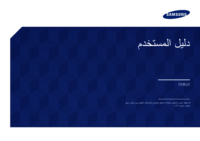



 (48 Seiten)
(48 Seiten)
 (227 Seiten)
(227 Seiten) (161 Seiten)
(161 Seiten) (20 Seiten)
(20 Seiten)
 (93 Seiten)
(93 Seiten) (18 Seiten)
(18 Seiten) (11 Seiten)
(11 Seiten)







Kommentare zu diesen Handbüchern